YouTube は、何十年にもわたって最も広く使用されているビデオ共有アプリケーションです。 YouTube の人気の理由の 1 つは、ビデオを共有する独自の方法です。 YouTube ショートは、動画をすばやく視聴できる機能の 1 つです。 ただし、一部のユーザーはこの機能が気に入らず、YouTube でショート動画をオフにしたいと考えているかもしれません。
この記事はこの問題を解決するためのものです。 これらの短いビデオはあなたの目に氾濫し続けます YouTube 餌を与えるので、時々イライラしているように見えるかもしれません。 また、それらは YouTube プラットフォームを使用するという主な目的から逸れる原因になる可能性があります。
あるかもしれません YouTube ショート動画をオフにするさまざまな方法。 ただし、ここでは時間と労力を節約する最も効率的な方法に固執します。
YouTube ショートの長さはどれくらいですか?
その名の通り、 YouTube ショート 他の動画に比べて長さが短いです。 他のビデオは数時間にも及ぶ場合がありますが、その長さは 60 秒に制限されています。 この短い時間は、視聴者の時間を節約し、数秒以内に最大限のエンターテイメントや情報を提供することを目的としています。
これらの短いビデオは、短いチュートリアル、ダイアログ、またはメインビデオまたはメイントレーラーの短いティーザーで構成されている場合があります。 場合によっては、これらのビデオは、説明内のリンクとともにメインビデオの紹介情報としても使用されます。
ただし、動画アップロード者は、60 秒未満の YouTube ショートをアップロードすることもできます。 そのため、わずか数秒の YouTube ショートを見たことがあるかもしれません。
YouTube ショートをオフにできますか?
はい。 YouTube ショートをオフにしたり、YouTube フィード内での表示を制限したりできます。 変更する方法は、外観を変更する理由によって異なります。
以下でいくつかのシナリオについて説明します。
内容を変更する
YouTube ショートのコンテンツの品質が気に入らない場合は、好みに応じて変更することもできます。 YouTube には、検索や視聴のエクスペリエンスに合わせて短いビデオを効率的に表示するインテリジェントなアルゴリズムが備わっています。 したがって、変更したい場合は、ショート動画にしたい動画を検索して表示する必要があります。
設定経由で YouTube ショートをオフにする
ただし、YouTube ショート動画を完全にオフにしたい場合は、さまざまな方法でオフにすることができます。 YouTubeアプリやウェブ上の設定利用して制限することができます。 YouTube は、選択に応じてカスタマイズできる柔軟性があります。 これは、アプリがユーザー エクスペリエンスを最大化したいと考えているためです。
場合によっては、設定を変更し始めると、設定がわずかに変化することがあります。 ただし、最終的には、フィードはユーザーの選択や好みに応じて調整されます。
サードパーティ製アプリの使用
サードパーティのアプリを使用して、フィードから YouTube ショートをオフにすることもできます。 これらのアプリは、デバイスからの YouTube ショートをブロック、制御、制限することができます。 ほとんどのアプリは携帯電話で動作し、YouTube ショートを制限します。 したがって、携帯電話にインストールし、携帯電話の YouTube アプリに干渉する許可を与える必要があります。
画面時間を設定し、勉強している子供のための不適切なコンテンツをフィルタリングします。
YouTube でショート動画をオフまたは非表示にするにはどうすればよいですか?
YouTube には、YouTube ショートを直接オフにする機能はありません。 ただし、アプリまたはウェブの設定にアクセスして、不要なショート動画を段階的にオフまたは非表示にすることができます。
不要な YouTube ショートをオフまたは非表示にする手順は次のとおりです。
ステップ1. YouTubeアプリを起動し、チャンネル(アカウント)をクリックします。
ステップ2. YouTubeアプリの設定歯車アイコンをタップします。
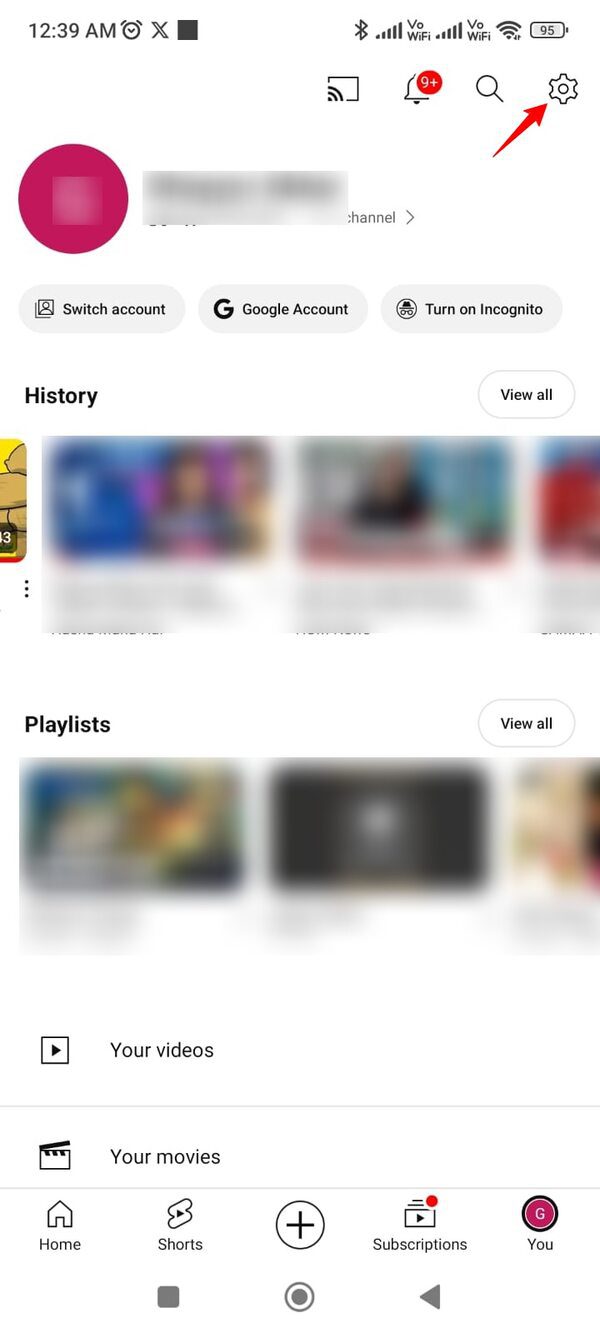
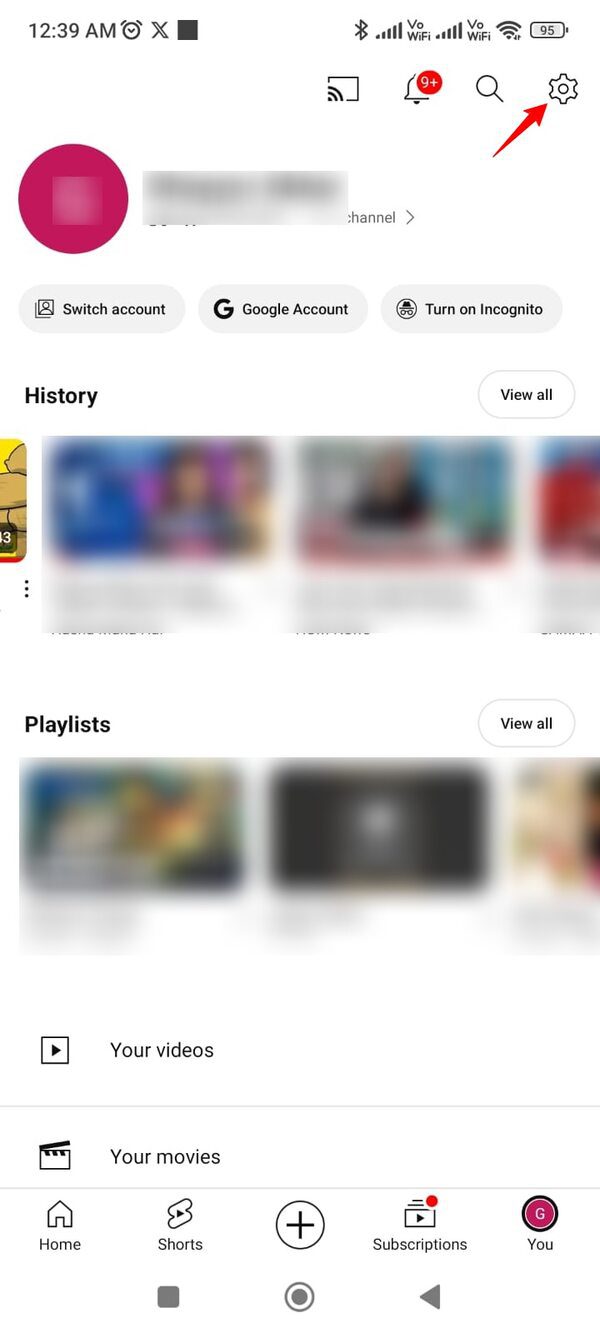
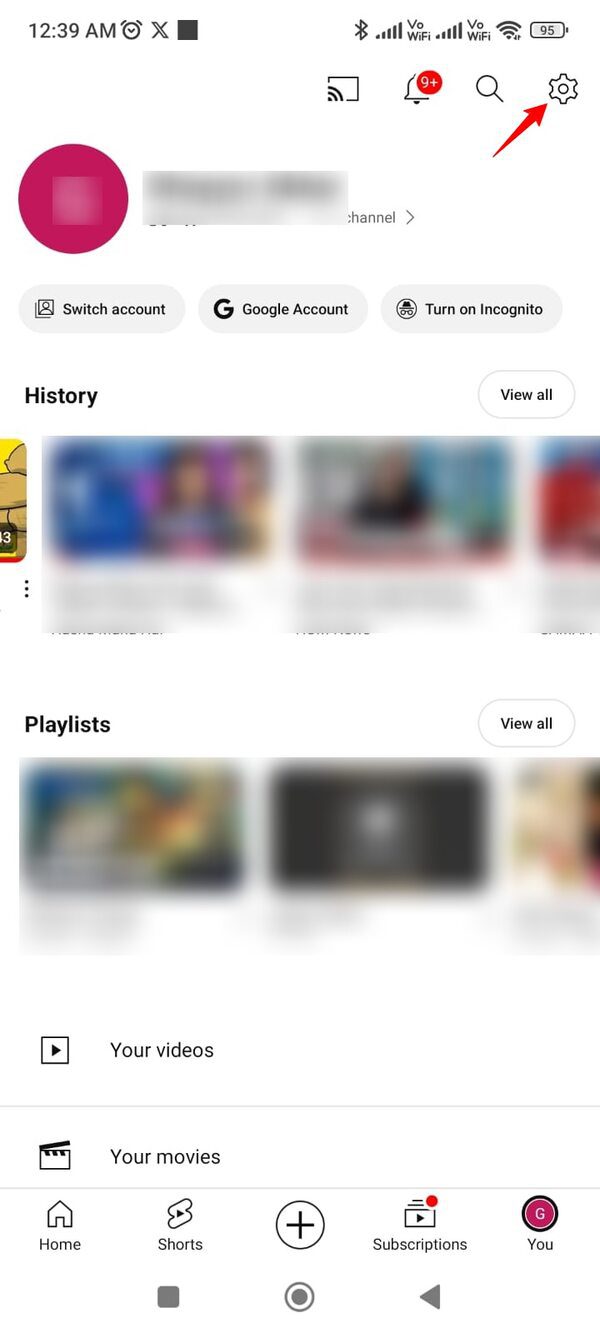
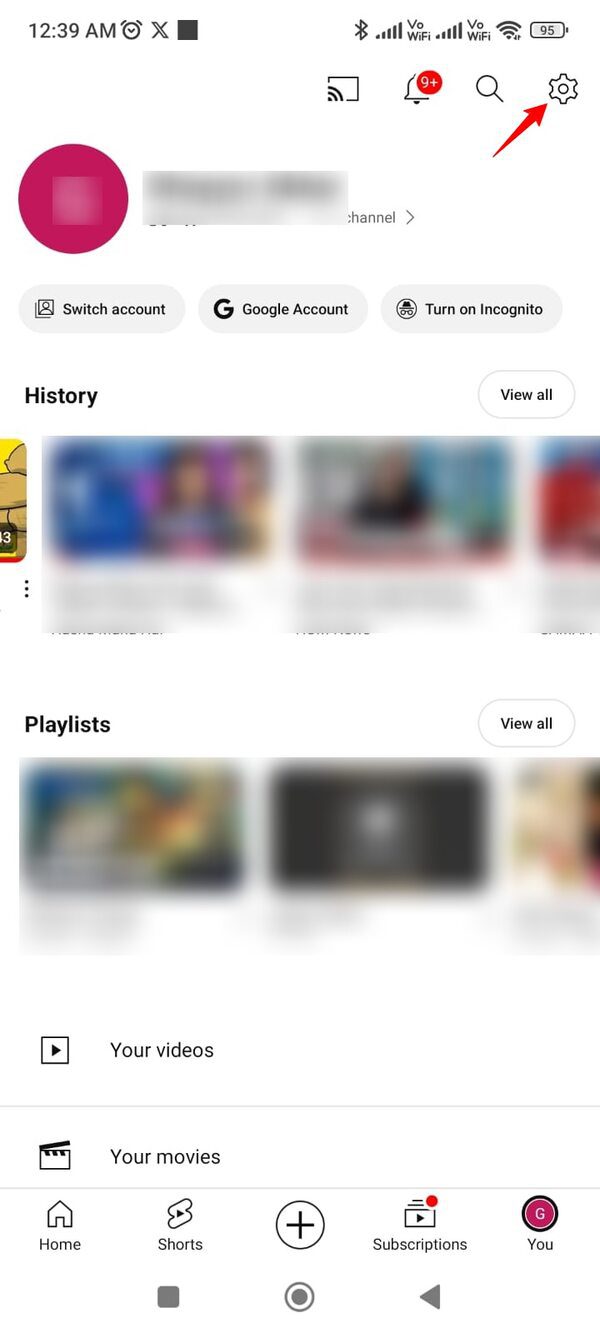
ステップ 3. 複数のオプションが表示されます。 「」をタップします 一般的な" オプション。
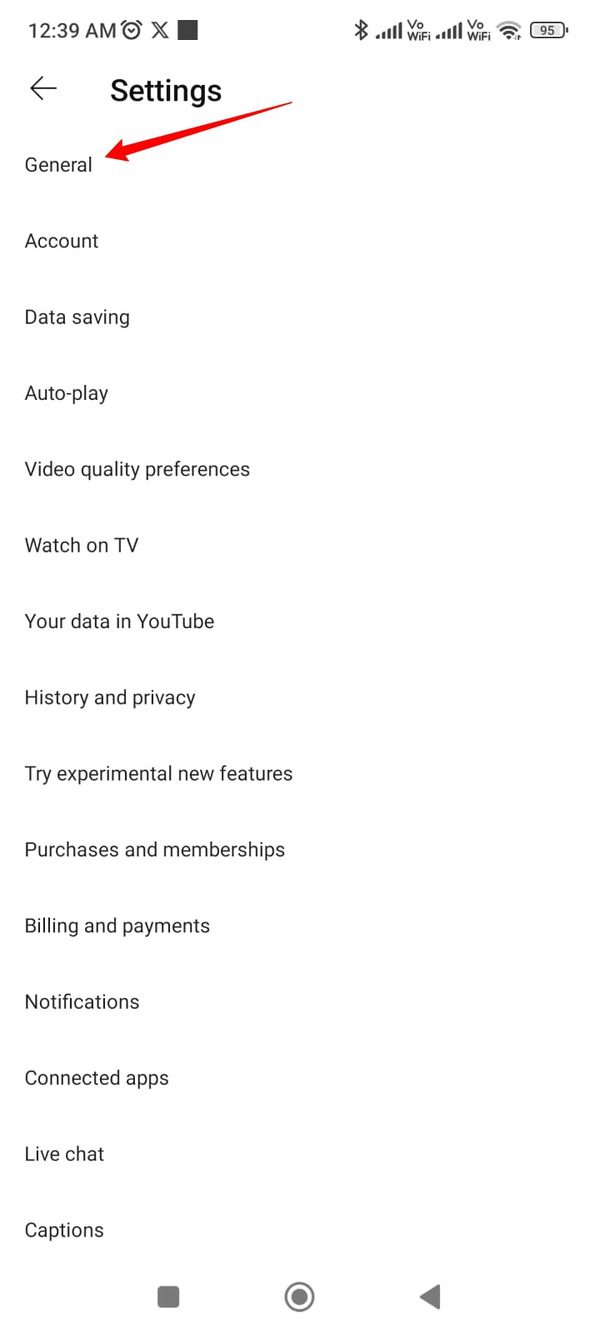
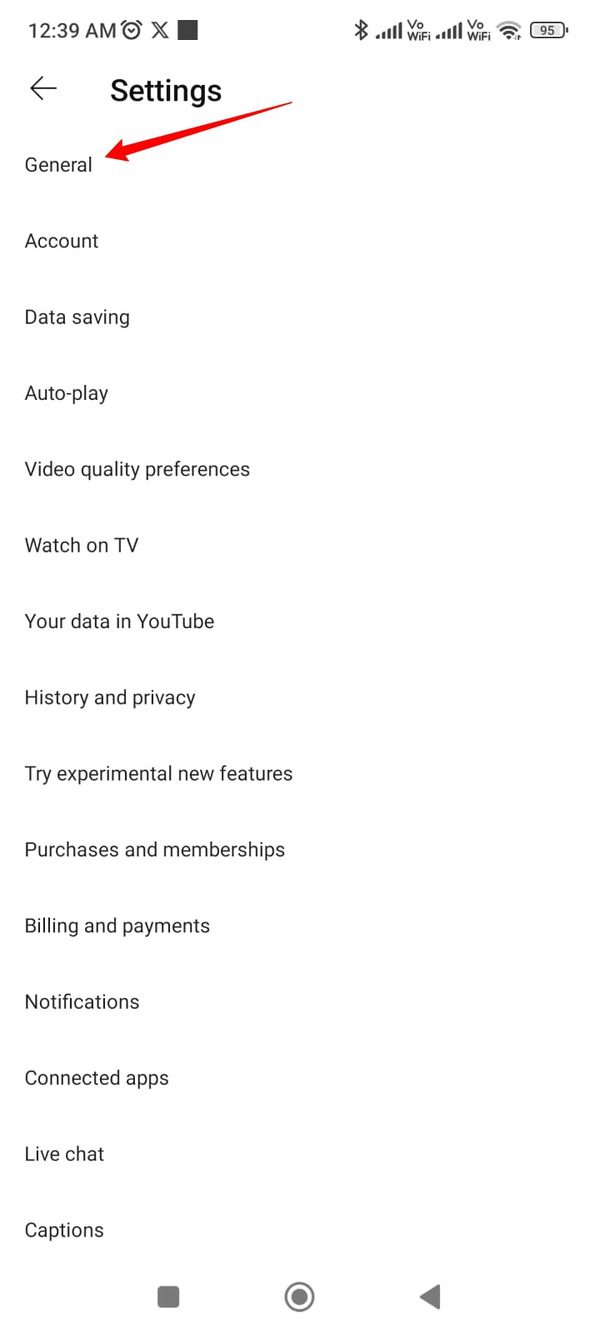
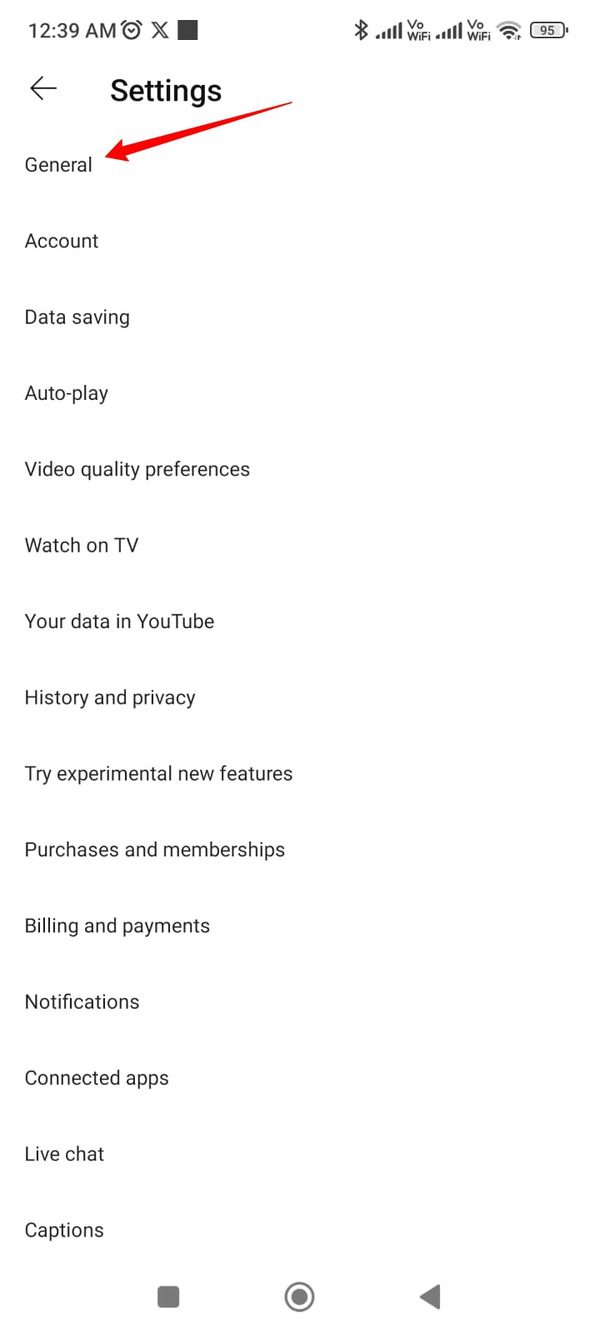
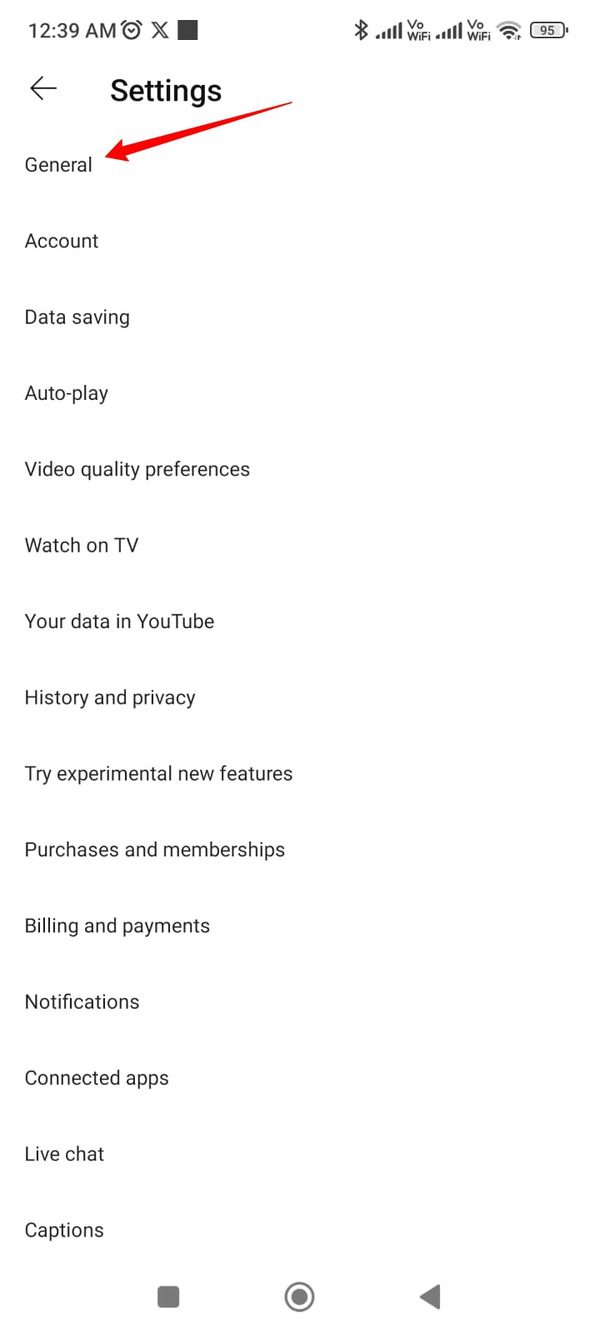
ステップ4.下にスクロールして「」という名前のオプションをタップしますフィードでの再生.”
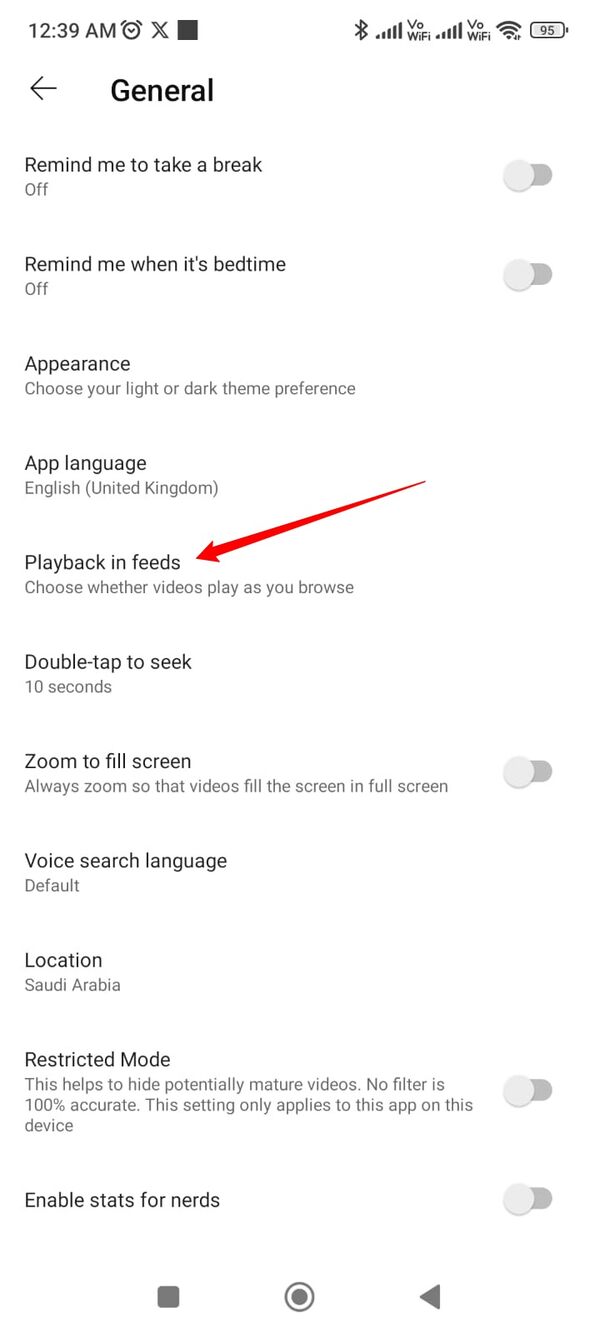
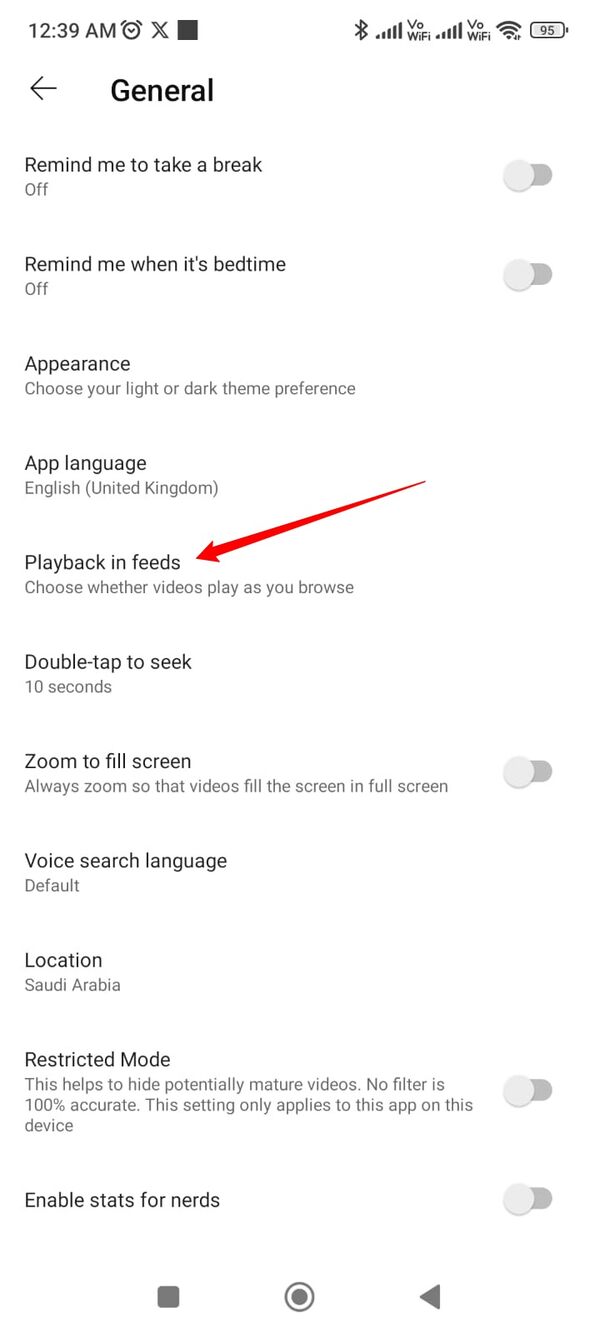
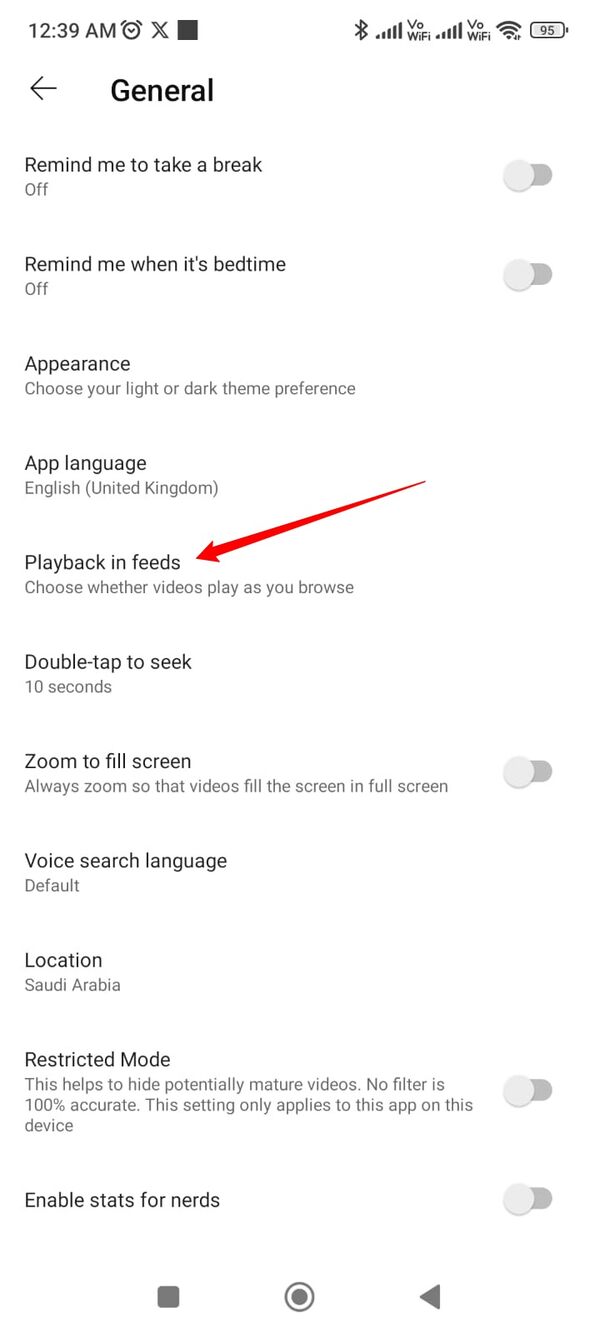
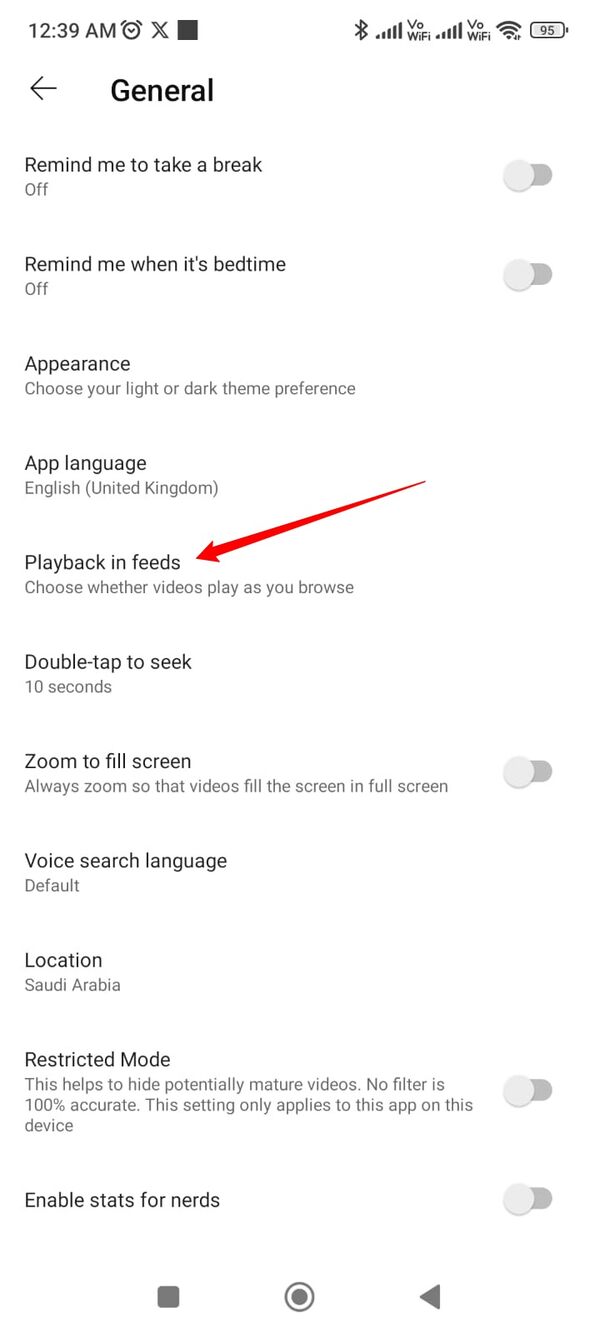
ステップ5.「」をタップしてオフにします。オフ" オプション。 これにより、閲覧中にビデオを再生するビデオ再生オプションがオフになります。
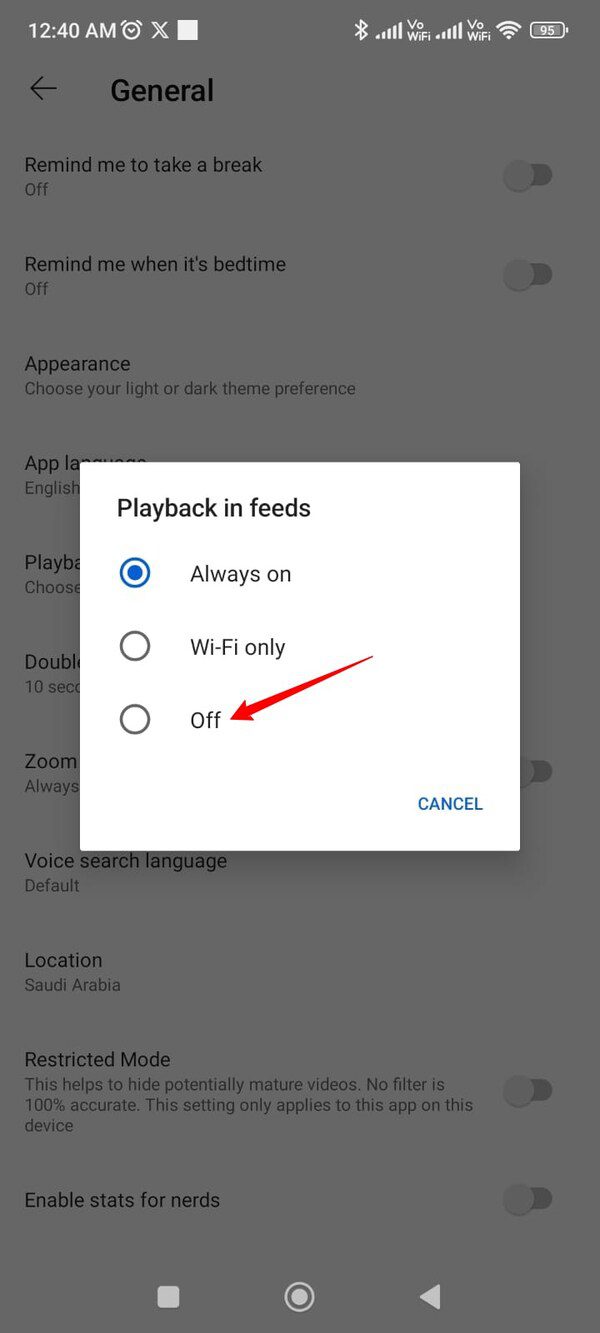
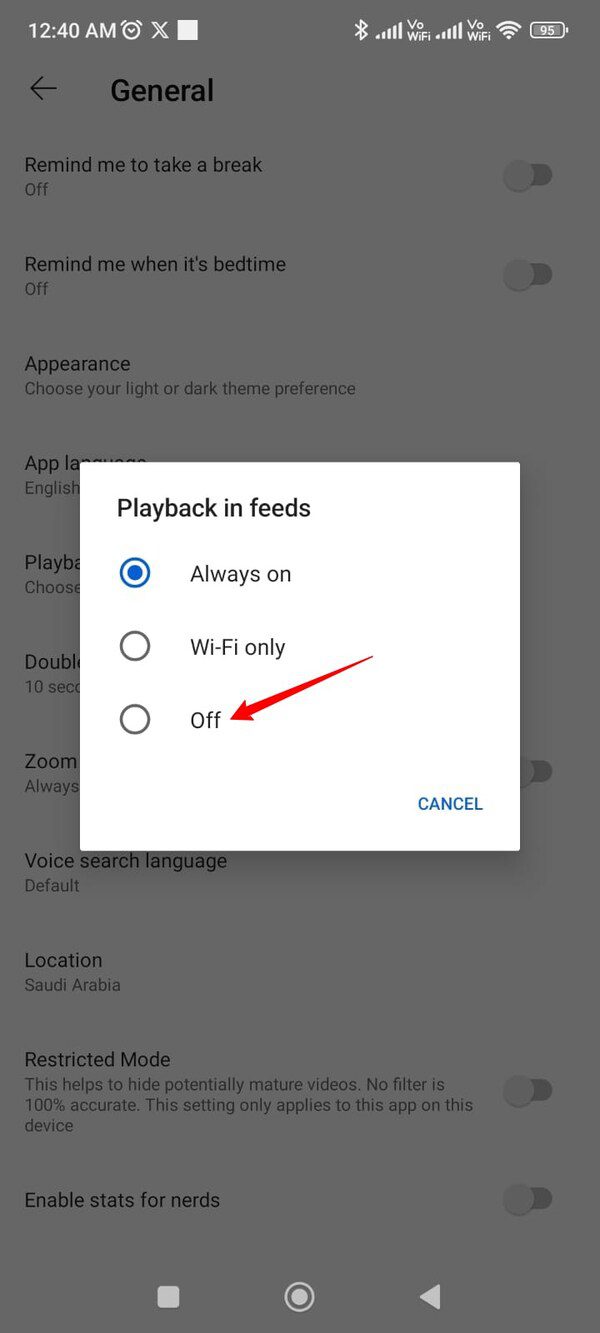
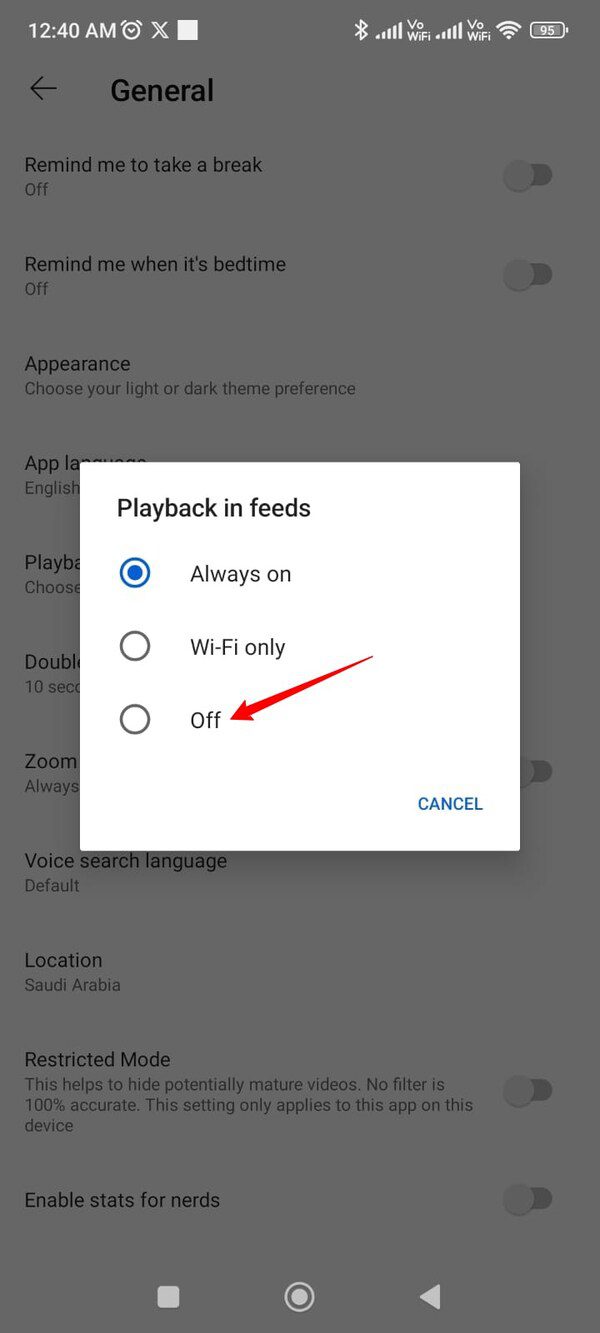
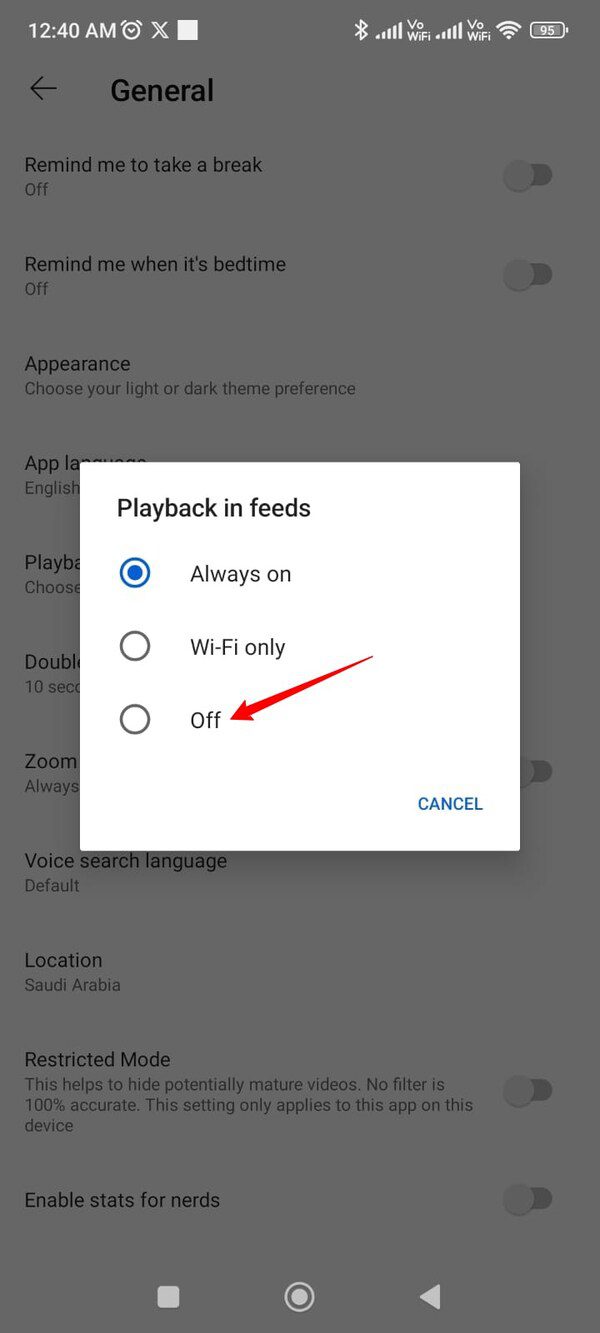
ステップ 6. YouTube フィードに戻り、ショート動画を見つけます。
ステップ 7. すべての YouTube ショートで 3 つの点をタップし、「」を選択します。興味がない」 すべての YouTube ショートに対してこれを実行します。
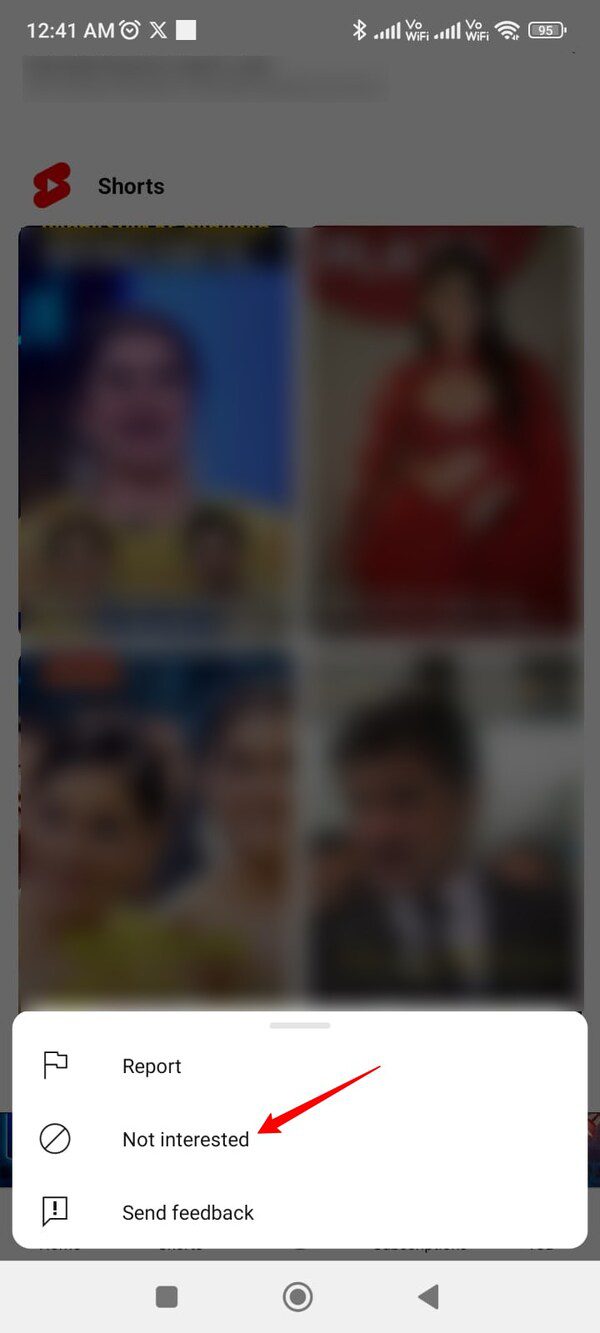
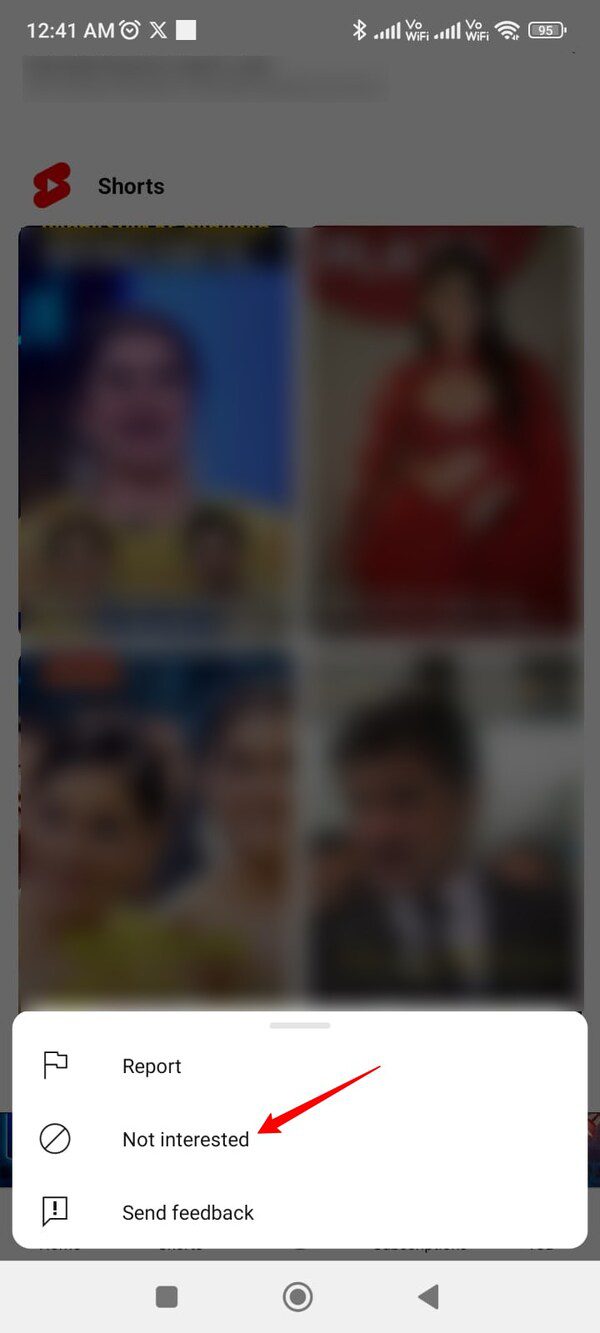
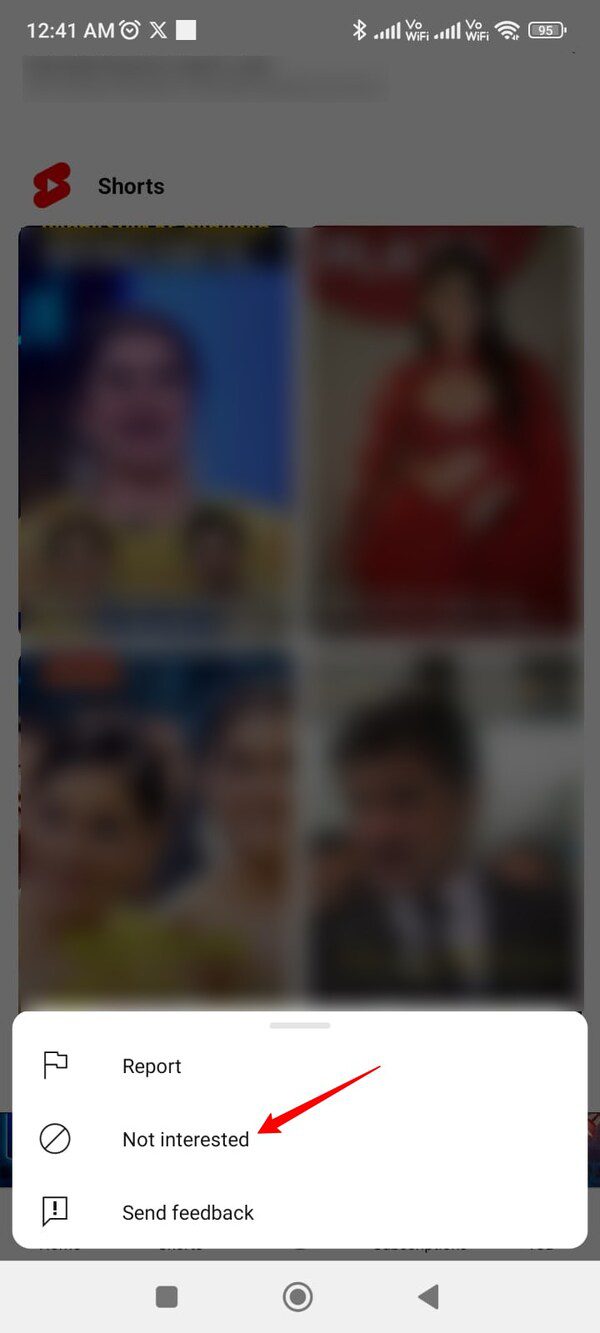
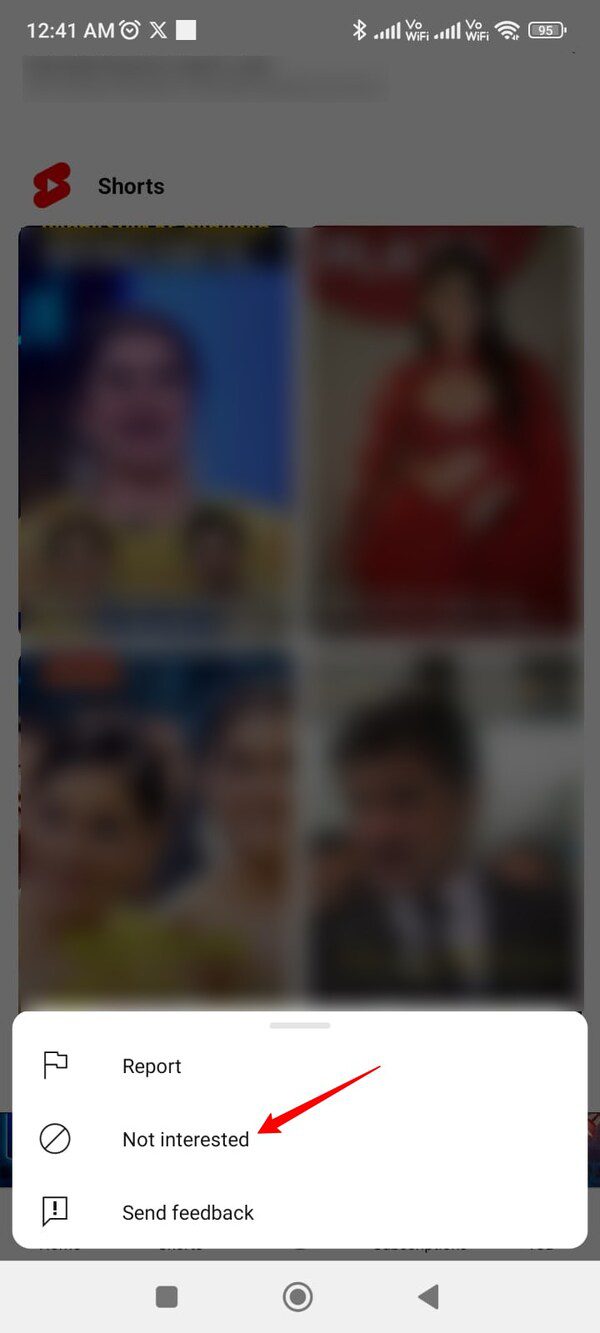
さらに下にスクロールして、フィードに他にも YouTube ショートがあるかどうかを確認します。 すべての YouTube ショートに対して同じ手順を繰り返します。
これにより、ショート動画の視聴に興味がないことが YouTube に伝わります。 最終的には、アプリで表示されるショート動画の量が減ります。 上記の手順を繰り返し続けると、最終的に YouTube はフィード内の短いビデオの表示を停止する可能性があります。
お子様の YouTube ショートをブロックするにはどうすればよいですか?
親は子供が不適切な動画を見ているのではないかと心配するかもしれません。 YouTube には、次のような子供向けの別のアプリがあります。 YouTube キッズ。 しかし、お子様が主流の YouTube アプリを使用していることを心配し、メインの YouTube アプリのショート動画を見せたくないかもしれません。 そのためにはサードパーティのアプリを使用する必要があります。
FlashGet Kids アプリを使用すると、 YouTubeをブロックする お子様用のショートパンツ。 したがって、お子様がお子様にふさわしくないと思われる YouTube ショートを視聴する可能性がある場合は、このアプリを使用してそのような状況を防ぐことができます。
の FlashGet キッズ app は、ペアレンタル コントロール機能を提供するサードパーティ アプリです。 保護者はこのアプリを使用して、デバイス上の子供のアクティビティを制御および監視できます。 このアプリを使用すると、お子様が携帯電話で何を見ているか、どこに行ったか、YouTube、他のアプリ、または Web ブラウザーで何を検索しているかを知ることができます。
このアプリを使用して、お子様が YouTube ショートを使用できないようにする方法を見てみましょう。 以下に段階的な手順を示します。 YouTube ショートをブロックする お子様のデバイス上で。
FlashGet Kids を使用して YouTube ショートをブロックするにはどうすればよいですか?
ステップ 1. FlashGet キッズ 携帯電話のアプリ。 このアプリの親バージョンを携帯電話にダウンロードする必要があります。




ステップ 2. お子様の携帯電話に FlashGet Kids アプリのお子様用バージョンをダウンロードしてインストールします。 お子様の携帯電話では、さまざまなオプションへのアクセスを許可するためのデバイスの許可を求めるメッセージが表示されます。




ステップ 3. お子様のアプリまたはデバイスをアプリのバージョンにバインドします。 これを行うには、両方のアプリで提供される電子メール ID を使用する必要があります。




ステップ 4. 上映時間 FlashGet Kids アプリのオプションを選択し、アプリのリストから YouTube を選択します。
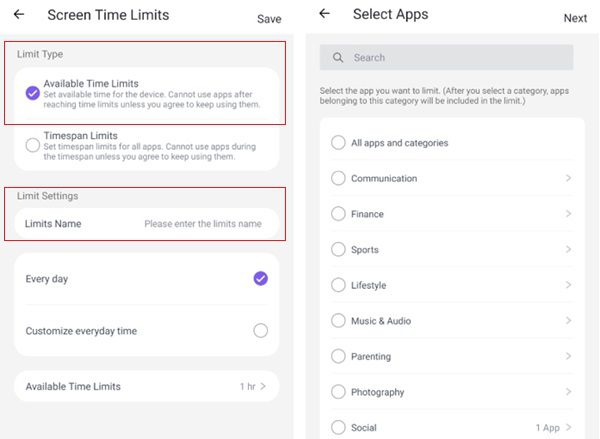
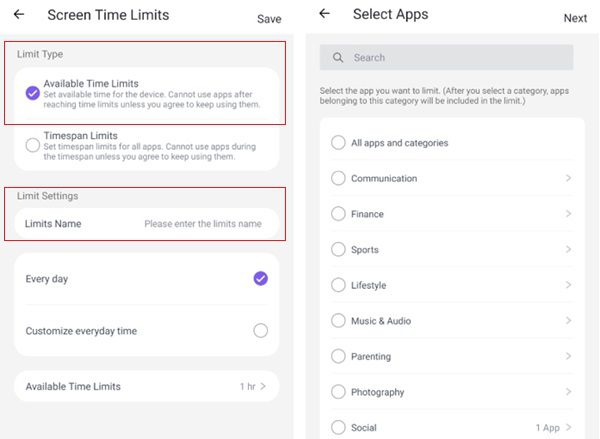
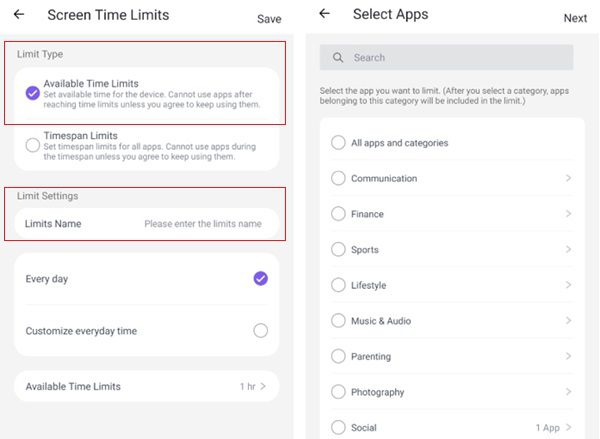
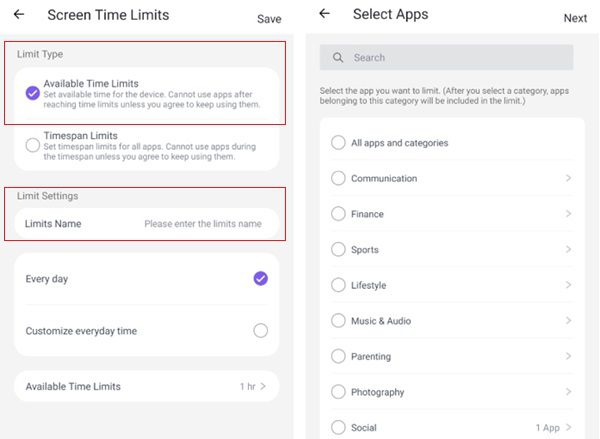
ステップ 5. YouTube アプリを使用するための毎日または毎週の時間制限を設定します。
FlashGet Kids を使用することによるその他の利点
FlashGet Kids アプリを使用すると、お子様のデバイス上で選択したアプリの使用を監視または制限できます。 アプリの時間や完全な使用状況を制御することは、ショート動画自体を制御するよりも優れています。
この機能に加えて、このアプリではお子様のライブの場所についても知ることができます。 お子様が YouTube や他のアプリで見ているものを確認できます。 さらに、片方向オーディオ、ジオフェンシング、 スクリーンミラーリング 最高の子育て体験を提供します。
通常、親は大人向けに作られた YouTube ショートを自分の子供に見せたくありません。 子どもたちに YouTube Kids アプリを使い続けてもらいたいと考えているかもしれません。 また、子供たちにビデオ ホスティング プラットフォームを視聴させないようにすることも考えられます。 FlashGet Kids アプリは、そのような保護者にソリューションを提供するために特別に設計されています。 使用できます アプリのブロック お子様向けに選択したアプリの使用をブロックまたは制限する機能。
よくある質問
YouTube ショートを非公開にするにはどうすればよいですか?
YouTube チャンネルをお持ちで、YouTube ショートを非公開にしたい場合は、YouTube設定にアクセスして行うことができます。 YouTube Studioにアクセスして「コンテンツ」を選択するだけです。 YouTube ショートを選択し、[公開設定] オプションの下にある [非公開] オプションをクリックします。 「保存」をクリックします。
YouTube ショートは基本的に TikTok ですか?
いいえ、YouTube と チクタク は異なるアプリです。 どちらのアプリもビデオをホストしますが、まったく異なる独立したアプリです。 YouTube ショートは単なる追加機能として導入されました。 同じアプリ内で動作します。
YouTube ショートはわずか 15 秒ですか?
いいえ。YouTube ショートは最長 60 分までです。 60 秒より短い場合もあります。 わずか 15 秒の長さの YouTube ショートもあるかもしれませんが、すべての YouTube ショートが同じ長さである必要はありません。

